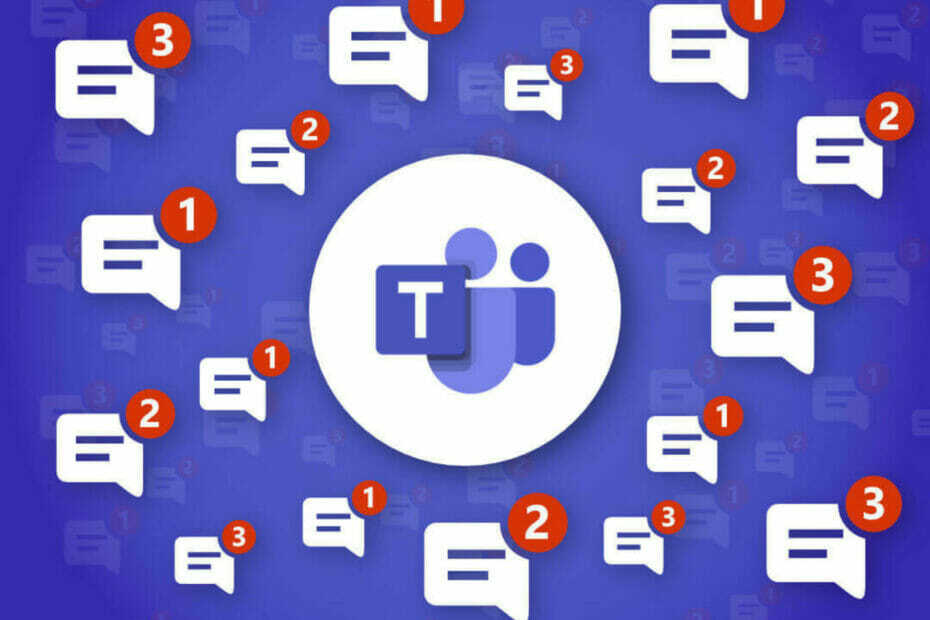- Microsoft Teams - ідеальний інструмент для спільної роботи команд, який можна використовувати, якщо хочете підвищити свою продуктивність
- Платформа підтримує безліч функцій. Наприклад, користувачі можуть надсилати та отримувати електронні листи безпосередньо від Microsoft Teams
- Але іноді перевірка електронної пошти в Microsoft Teams неможлива через повідомлення про помилку, яке вказує на відсутність поштової скриньки. Дотримуйтесь інструкцій у цьому посібнику, щоб виправити це
- Можливо, вам буде цікаво ознайомитися з більш корисними посібниками в наш центр Microsoft Teams

Це програмне забезпечення буде виправляти поширені помилки комп'ютера, захищати вас від втрати файлів, шкідливого програмного забезпечення, відмови обладнання та оптимізувати ваш ПК для максимальної продуктивності. Вирішіть проблеми з ПК та видаліть віруси зараз за 3 простих кроки:
- Завантажте інструмент відновлення ПК Restoro що поставляється із запатентованими технологіями (патент доступний тут).
- Клацніть Почніть сканування знайти проблеми з Windows, які можуть спричинити проблеми з ПК.
- Клацніть Відремонтувати все щоб виправити проблеми, що впливають на безпеку та продуктивність вашого комп’ютера
- Restoro завантажив 0 читачів цього місяця.
Команди MicrosoftКоманди Microsoft є популярним центром для колективної роботи в Office 365. Поштова скринька Microsoft Teams дозволяє користувачам отримувати та надсилати електронні листи безпосередньо з інтерфейсу MT.
Однак деякі користувачі повідомляють, що вони не можуть переглядати свою поштову скриньку на вкладці Календар, як це показано Помилка Microsoft Teams: поштової скриньки не існує.
Існує кілька випадків, коли ця помилка трапляється з іншими користувачами, як показано в Спільнота Microsoft Tech.
Я налаштував гібрид Office 365 (синхронізувати користувачів, налаштувати гібрид обміну, налаштувати об'єднані домени (contoso.com, fabrikam.com), усі налаштування в порядку. Але коли я заходжу до своїх команд (зі своїми обліковими даними —- “[email protected]”) на вкладці календаря, у мене виникає повідомлення про помилку поштової скриньки не існує
Дотримуйтесь порад щодо усунення несправностей у цій статті, щоб вирішити проблему «Помилка поштової скриньки Microsoft Teams не існує».
Як виправити поштову скриньку помилок Microsoft Teams, не існує
1. Перевірте конфігурацію OAuth
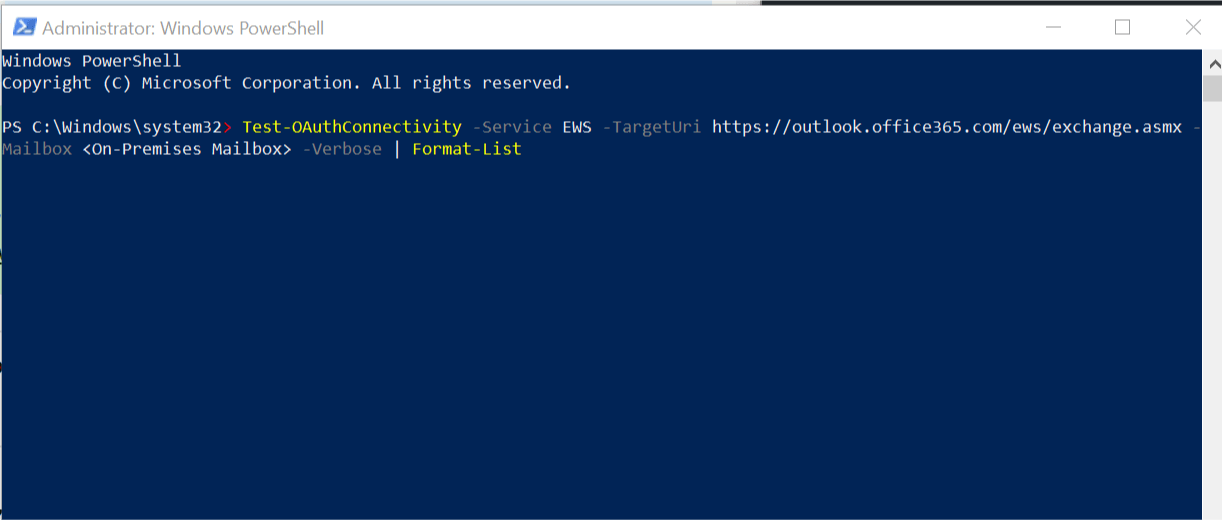
Перше, що вам слід зробити, це перевірити налаштування OAuth. Ви можете перевірити його за допомогою командлета Test-OAuthConnectivity. Ви можете дізнатись більше про використання Test-OAuthConnectivity Кмдлет на офіційному форумі.
Однак для короткого посібника ви можете використовувати наступну команду PowerShell для перевірки автентичності.
- Клацніть правою кнопкою миші Почніть і виберіть PowerShell (адміністратор).
- У вікні команд PowerShell введіть таку команду та натисніть Enter, щоб виконати.
Test-OAuthConnectivity -Послуги EWS -TargetUri https://outlook.office365.com/ews/exchange.asmx -Поштова скринька <Помешкання Поштова скринька> -Детальніше | Формат-список - Переконайтеся, що ви змінили необхідні деталі автентифікації користувача з наведеної вище команди.
Команди Microsoft можуть у майбутньому пробитися до Linux
2. Поверніть роботу та зверніться до служби підтримки вручну

Якщо проблема не зникне, можна спробувати вручну повернути завдання як обхідний шлях.
Незважаючи на те, що це не ідеальне рішення або навіть не рішення, якщо проблема закінчується командою Microsoft, можливо, вам доведеться зробити це вручну.
Кілька користувачів повідомили, що помилка поштової скриньки Microsoft Teams не існує Помилка автоматично вирішується через кілька днів.
Тим часом обов’язково зв’яжіться зі службою підтримки, щоб повідомити про проблему розробників Microsoft Teams.
3. Переінсталюйте Microsoft Teams

Якщо проблема не зникне, можливо, ви захочете видалити та переінсталювати Microsoft Team.
- Натисніть Клавіша Windows + R щоб відкрити Run.
- Тип контроль і натисніть гаразд відкрити Панель керування.
- Йти до Програми> Програми та функції.

- Виберіть Команди Microsoft і натисніть на Видаліть.
- Далі виберіть Команди машинного широкого інсталятора і натисніть на Видаліть.
- Перезавантажте комп'ютер після завершення процесу видалення.
- Завантажте та інсталюйте Microsoft Teams з веб-сайту ще раз і перевірте наявність покращень.
- Зайдіть в Outlook і виберіть свій профіль
- Перейдіть у Додаткові налаштування, а потім на вкладку Додатково
- Натисніть Додати, щоб додати спільну адресу електронної пошти Microsoft Teams
- Натисніть OK, і поштову скриньку буде видно на лівій панелі
- Чи може спільна поштова скринька надсилати електронні листи?
Спільні поштові скриньки можуть без проблем надсилати електронні листи. Однак немає інформації про те, як окремий користувач надсилає повідомлення, оскільки загальна електронна адреса вказана в полі відправника.
 Проблеми все ще виникають?Виправте їх за допомогою цього інструменту:
Проблеми все ще виникають?Виправте їх за допомогою цього інструменту:
- Завантажте цей інструмент відновлення ПК оцінено Чудово на TrustPilot.com (завантаження починається на цій сторінці).
- Клацніть Почніть сканування знайти проблеми з Windows, які можуть спричинити проблеми з ПК.
- Клацніть Відремонтувати все виправити проблеми із запатентованими технологіями (Ексклюзивна знижка для наших читачів).
Restoro завантажив 0 читачів цього місяця.
Питання що часто задаються
Власники каналів Microsoft Team можуть створити електронну адресу для кожного каналу. За допомогою цієї адреси електронної пошти контакт можна створити в Exchange. Нова електронна адреса буде спільною електронною адресою команди.
Щоб отримати доступ до своєї поштової скриньки Microsoft Teams в Outlook, потрібно додати її як додаткову спільну поштову скриньку.
- Зайдіть в Outlook і виберіть свій профіль
- Перейдіть у Додаткові налаштування, а потім на вкладку Додатково
- Натисніть Додати, щоб додати спільну адресу електронної пошти Microsoft Teams
- Натисніть OK, і поштову скриньку буде видно на лівій панелі
Спільні поштові скриньки можуть без проблем надсилати електронні листи. Однак немає інформації про те, як окремий користувач надсилає повідомлення, оскільки загальна електронна адреса вказана в полі відправника.